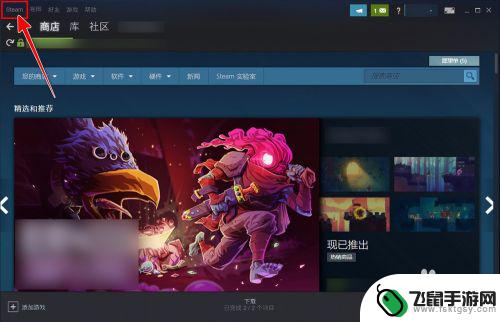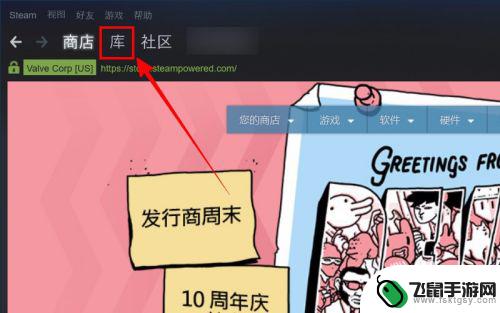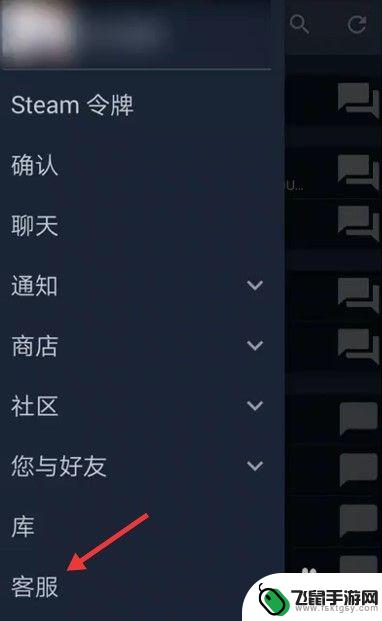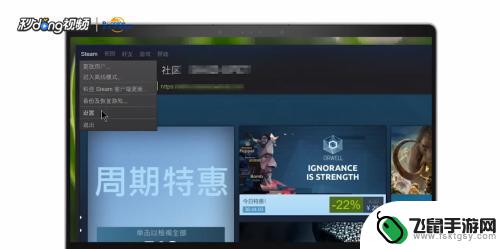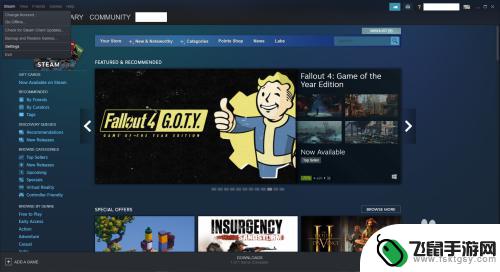拍照steam 如何在Steam游戏中修改截图快捷键
时间:2024-02-23来源:飞鼠手游网
Steam是一款广受欢迎的游戏平台,为玩家提供了丰富多样的游戏体验,而在游戏中拍照是一个十分常见的行为,玩家可以通过截图记录下游戏中瞬间的精彩时刻。对于一些玩家来说,Steam默认的截图快捷键可能并不太方便,或者与其他软件冲突。在这种情况下,如何在Steam游戏中修改截图快捷键成为了不少玩家关注的问题。接下来我们将一起探讨如何在Steam游戏中修改截图快捷键,让拍照更加便捷。
如何在Steam游戏中修改截图快捷键
具体步骤:
1.先简单说,如果你没修改过。就是你在游戏中直接按F12就可以截图了,下面教大家怎么修改截图功能键,启动steam PC客户端,如下图所示
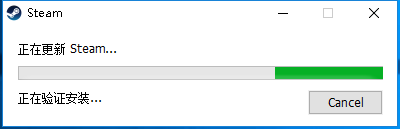
2.输入你的steam账号和密码登陆,如下图所示
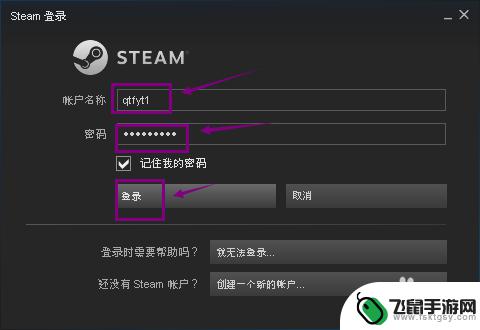
3.进入主页单击左上角的steam。如下图所示
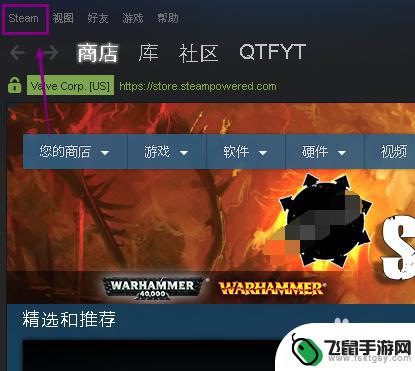
4.在steam菜单选择设置进入,如下图所示
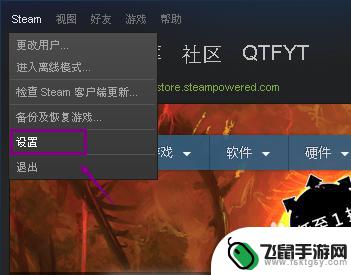
5.进入设置界面,点击左侧的游戏中选项卡,如下图所示
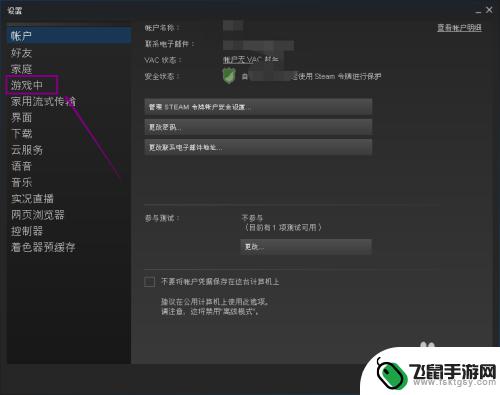
6.在游戏中,右侧可见游戏快捷键是F12,鼠标点击F12再按你想设定的键位即可更改,点击截图存档文件夹,如下图所示
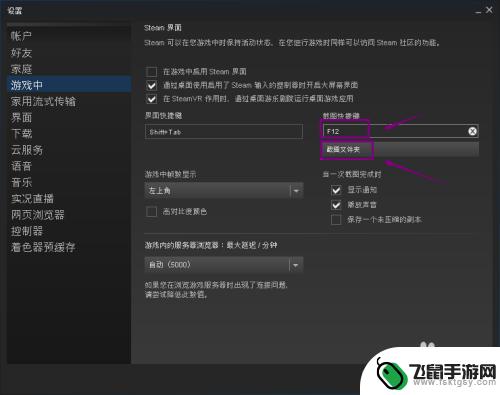
7.我们可以自定义截图存档文件夹,如下图所示
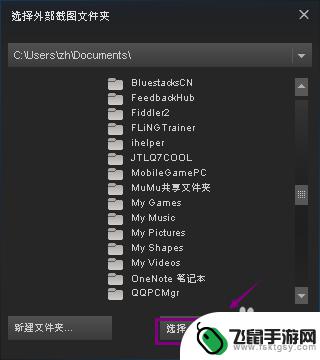
以上就是拍照steam的全部内容了,希望能帮到大家。